Kaip patikrinti, ar jūsų kompiuterio atmintis (RAM) nėra bloga
Techninė įranga Administratoriaus įrankiai Nemokama Programa / / March 18, 2020
Ar jūsų kompiuteryje yra problemų paleidžiant? Paprastai pirmas dalykas yra standusis diskas, tačiau gali būti verta patikrinti ir RAM, o šis vadovas parodys, kaip tai padaryti.
Ar jūsų kompiuteris užsiblokuoja, užšąla, miršta mėlyni ekranai, sugenda, iškraipoma grafika, o gal jis tiesiog nebus paleistas? Visi šie simptomai gali atsirasti dėl blogos fizinės RAM (Random Access Memory). Tai yra mažai fizinės atminties lazdelių, kurios jungiamos prie jūsų kompiuterio pagrindinės plokštės. Laimei, juos nesunku išbandyti naudojant nemokamą grožio programą ir pigią USB atmintinę. Pradėkime!
Išankstinės sąlygos
- Dirbantis kompiuteris
- USB atmintukas
- 15–60 minučių, atsižvelgiant į tai, kiek RAM turi jūsų kompiuteris
1 etapas - sukurkite bandomąjį važiavimą
Kviečiama viena, jei ne pati geriausia atminties tikrinimo programa Memtest86. Yra dvi skirtingos svetainės, tačiau ši nuoroda nuves jus į tą su geriausia versija, kurią lengviausia nustatyti.
Atsisiuntimo puslapyje suraskite „Automatinio USB rakto diegimo programos“ versiją.
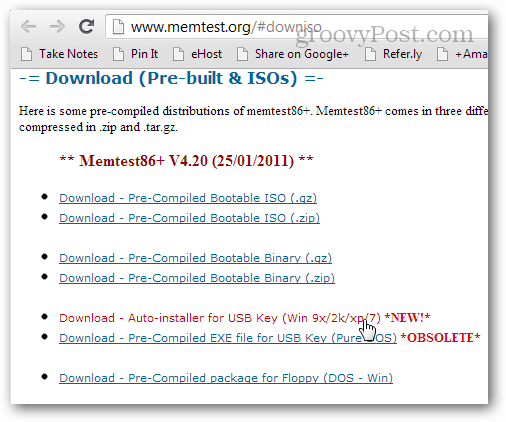
Atsisiuntę ištraukite archyvą (.zip failą) į savo aplanką arba kur nors, kur jį galite rasti.
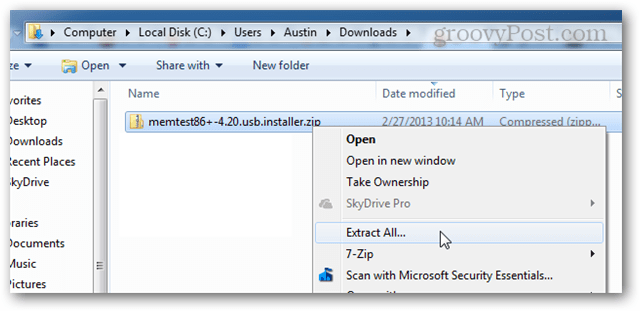
Ištrauktame aplanke atidarykite failą: „Memtest86 + USB Intaller.exe“.

Prieš pradėdami toliau, įsitikinkite, kad USB diskas, į kurį ketinate įdiegti, yra įjungtas. Tam nereikia labai didelės lazdos, nes failai yra mažesni nei 1 MB.
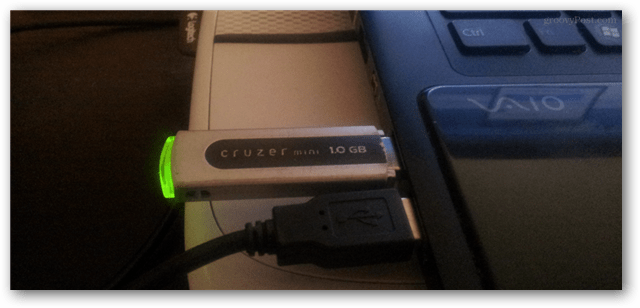
Eikite per diegimo programą ir pasirinkite USB atmintinę. Jei norite, galite pažymėti formato laukelį, kad įsitikintumėte, jog jis veikia, tačiau jis vis tiek gali veikti net jo nesuformatavus. Atminkite, kad formatuojant USB atmintinę bus ištrinti visi ankstesni diske esantys failai.
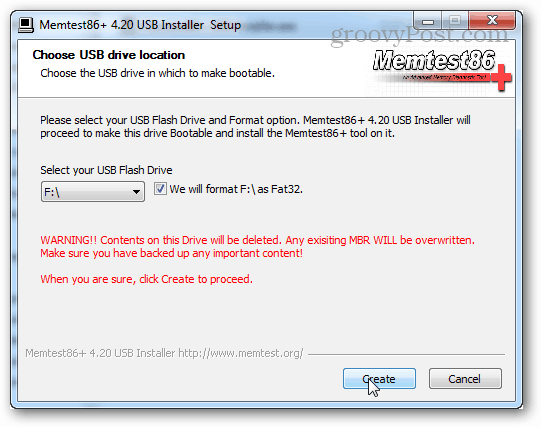
Jei viskas klostėsi gerai, pamatysite ekraną, kuriame sakoma: „Diegimas baigtas, jūsų diskas turėtų būti parengtas paleisti!“. Tiesiog išeikite iš diegimo programos (spustelėkite Pirmyn ir Baigti), tada laikas įkelti kompiuterį išbandyti.
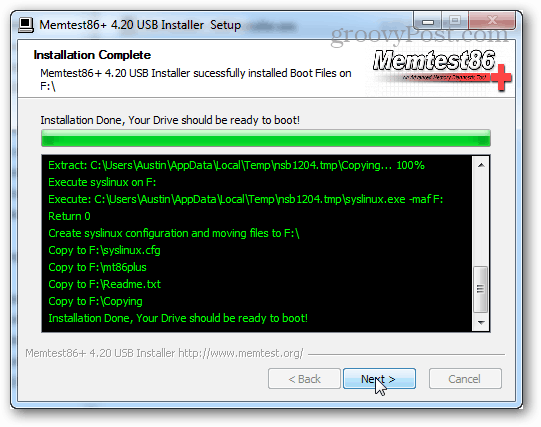
Prieš atjungdami USB įrenginį, galite saugiai jį išimti iš sistemos dėklo parinkties. Tai nėra privaloma, bet tai gera praktika.
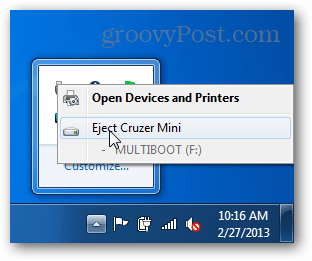
2 etapas - bandymo vykdymas
Įjunkite USB įrenginį ir paleiskite kompiuterį. Kai kuriuose kompiuteriuose matysite POST ekraną, pavyzdžiui, žemiau esančią ekrano kopiją, ir jis iš tikrųjų pasakys, kurį mygtuką reikia paspausti, kad patektumėte į sąranką. Jei taip, paspauskite tą mygtuką ir įveskite sąranką. Sąranka iš tikrųjų yra BIOS konfigūracija, kur mes turime įsitikinti, ar kompiuteris paleidžiamas naudojant USB diską, palyginti su jūsų standartinis kietasis diskas.
Jei naudojate nešiojamąjį kompiuterį ar surenkamąjį kompiuterį, vietoje to galite pamatyti prekės ženklo papildomą ekraną. Tokiu atveju pabandykite nuspausti DEL arba F2. Jei nė vienas iš šių mygtukų neveikia, gali reikėti „Google“ pateikti savo kompiuterio modelio numerį ir išsiaiškinti, kuris mygtukas pateks į BIOS.
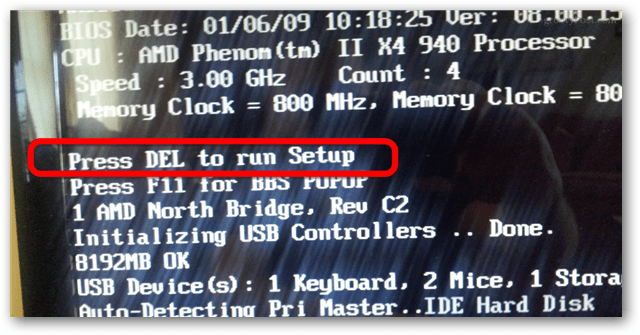
BIOS nustatymuose turėtų būti skyrius „Boot Device Priority“. Štai ką turime nustatyti.
Pastaba: BIOS konfigūracijoje pelė neveikia, todėl turėsite naršyti naudodami klaviatūros rodyklių klavišus.
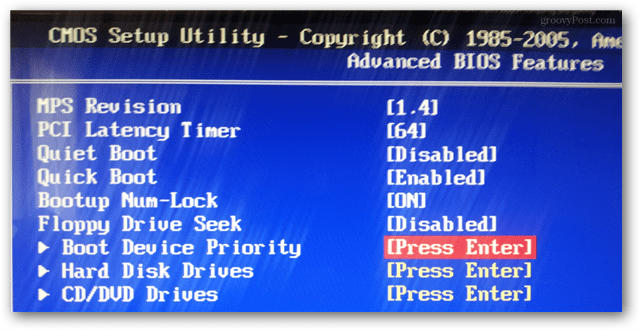
Nustatykite USB atminties į 1-osios ar aukščiausios prioriteto įkrovos įrenginį.
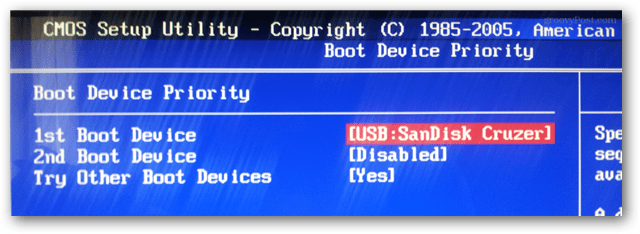
Paspauskite mygtuką Išsaugoti ir išeikite. (Paprastai tai yra F10 klavišas.)
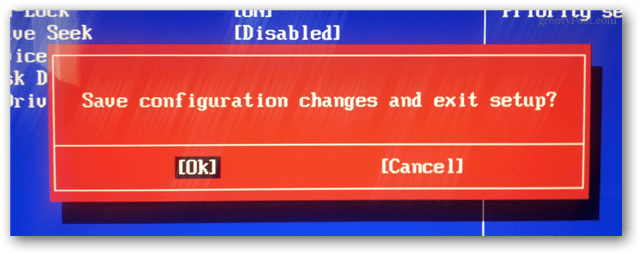
Dabar kompiuteris turėtų būti paleistas iš naujo ir suteikti jums galimybę paleisti iš USB. Gali reikėti paspausti mygtuką.
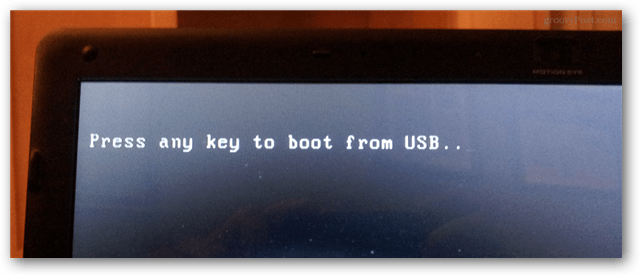
„Memcheck“ automatiškai įsijungs, kai tik jį paleisite. Šiuo metu jums tiesiog nereikia nieko daryti, išskyrus laukti, kol tai baigsis. Tačiau tai gali užtrukti ilgą laiką, atsižvelgiant į tai, kiek RAM reikia išmėginti. Jei turite 8 GB, pavyzdžiui, asmeninį kompiuterį paveikslėlyje žemiau, tai gali užtrukti daugiau nei valandą.
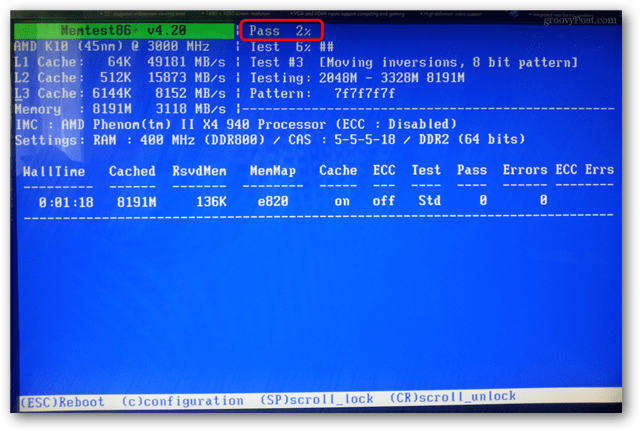
Kai testas bus baigtas, apačioje pamatysite klaidas arba programa sakys, kad klaidų nėra.
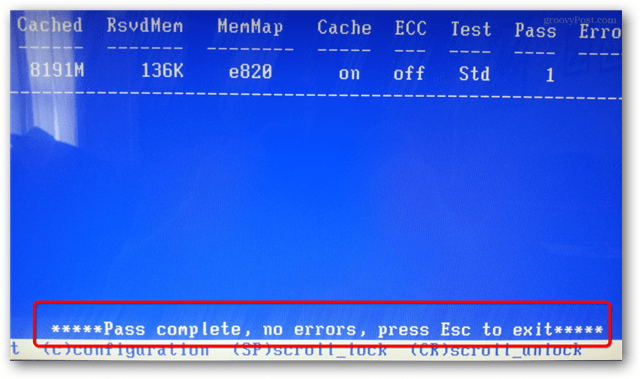
Jei susidūrėte su klaidomis, greičiausiai turėsite pakeisti RAM. Tai ypač pasakytina apie simptomus, nurodytus šio vadovo įvadiniame sakinyje. Bet jei turite keletą RAM atmintinių, tai gali būti tik vienas arba du RAM atminties elementai, kuriuos reikia pakeisti. Tokiu atveju vertėtų išbandyti kiekvieną atskirai, naudojant atmintinę, kad surastumėte sugedusią atmintį. Kaip sakydavo mano močiutė, nereikia išmesti geros atminties!



